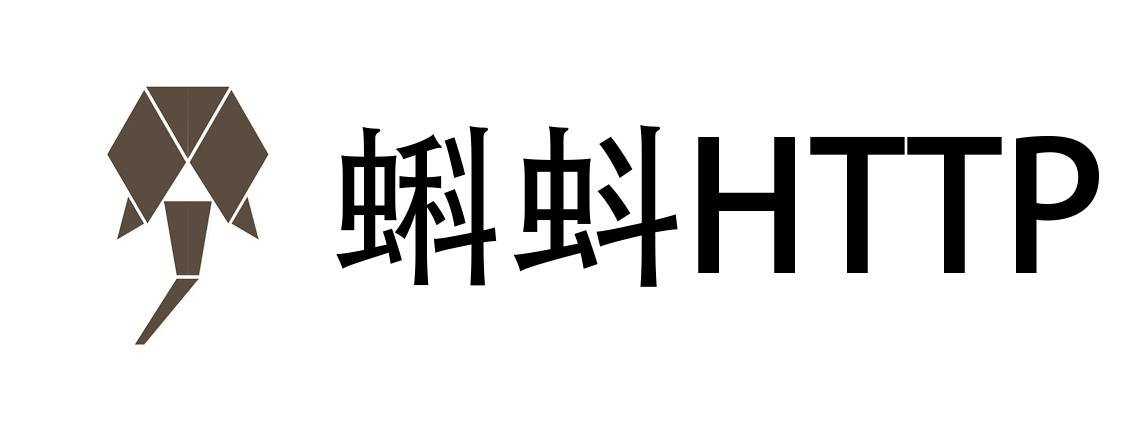在当今数字化的时代,我们常常需要在不同设备之间进行高效的连接和交互。有时候,在 iOS 设备上修改 HTTP 代理为电脑 IP 可以满足特定的需求,比如在进行某些开发调试工作或者实现特定的网络访问设置。下面就来详细介绍如何在 iOS 上进行这一操作。
首先,要明确一点,修改 HTTP 代理需要谨慎操作,确保你了解自己在做什么以及可能带来的影响。
第一步,打开你的 iOS 设备,找到 “设置” 图标并点击进入。这个 “设置” 就像是一个设备的控制中心,里面包含了各种可以调整和定制设备功能的选项。

第二步,在 “设置” 页面中,向下滑动并找到 “无线局域网” 选项,点击进入。这里展示了当前设备所连接的无线网络信息。
第三步,找到你正在连接的无线网络名称,点击旁边的 “i” 图标。这一步就像是打开了一个网络连接的详细信息窗口。
第四步,在弹出的页面中,向下滑动找到 “HTTP 代理” 选项。默认情况下,这个选项可能是 “关闭” 状态。
第五步,点击 “HTTP 代理”,选择 “手动”。现在,你可以开始输入电脑的 IP 地址和端口号。确保你准确地知道电脑的 IP 地址,这就像是输入一个准确的目的地地址,稍有错误就可能导致无法连接。

如果你不知道电脑的 IP 地址,可以在电脑上进行以下操作来查找。对于 Windows 系统,打开命令提示符,输入 “ipconfig” 命令,然后查找 “IPv4 地址”;对于 Mac 系统,打开 “系统偏好设置” 中的 “网络” 选项,选择当前连接的网络,即可看到 IP 地址。
需要注意的是,在设置完 HTTP 代理为电脑 IP 后,可能会影响你的网络连接速度和稳定性。同时,如果你的电脑没有正确配置代理服务或者存在安全问题,也可能会给你的 iOS 设备带来风险。
此外,不同的 iOS 版本可能在操作界面上会有一些细微的差异,但总体的步骤是相似的。
总之,在进行 iOS 设备上修改 HTTP 代理为电脑 IP 的操作时,要谨慎小心,确保了解每一步的作用和可能带来的影响,以实现安全、稳定的网络连接和使用体验。